Jos koneeseesi on asennettu premium-virustorjuntaohjelmisto, Windowsin palomuurin kytkeminen päälle samanaikaisesti voi aiheuttaa järjestelmän epävakautta. Tässä tapauksessa haluat ehkä sammuttaa Windowsin palomuurin. Tässä artikkelissa kerrotaan yksityiskohtaisesti, kuinka voit ottaa Windowsin palomuurin nopeasti käyttöön tai poistaa sen käytöstä komentoriviltä muutamalla erittäin helpolla vaiheella.
Huomaa: Ellet ole asentanut erittäin hyvää virustentorjuntaohjelmaa koneeseesi, se on ei ehdottomasti suositella Windowsin palomuurin sammuttamista, koska se voi avata oven monille haitallisille hyökkäyksille järjestelmässäsi.
Windowsin palomuurin poistaminen käytöstä komentoriviltä
Vaihe 1: Napsauta tehtäväpalkissa Haku -kuvaketta.
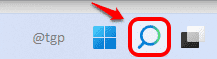
Vaihe 2: hakupalkissa , kirjoita komentorivi ja valitse Suorita järjestelmänvalvojana -vaihtoehto.
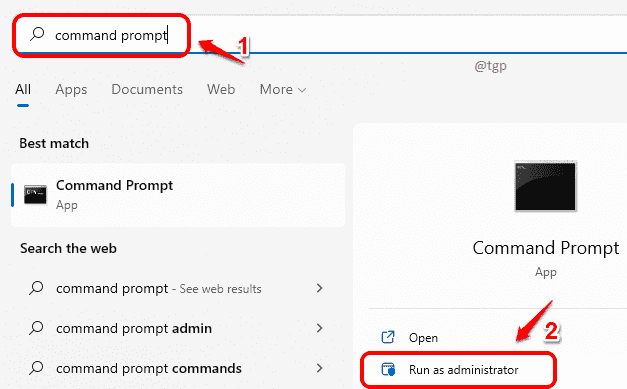
St ep 3: Kun komentokehote käynnistyy admin -tilassa, kirjoita tai copy-paste seuraava komento ja paina Enter -näppäintä poista käytöstä Windowsin palomuuri.
NetSh Advfirewall asetti kaikki profiilit pois päältä
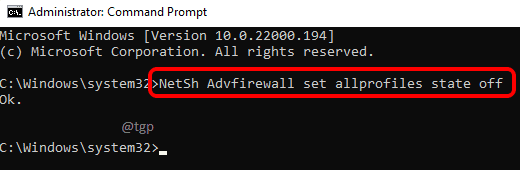
Vaihe 4: Siinä kaikki. Saat ilmoitusikkunan, jossa sanotaan, että Windowsin palomuuri on nyt pois päältä. Sulje tämä ikkuna napsauttamalla Hylkää -painiketta.
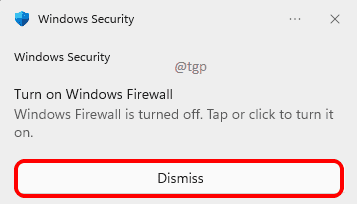
Windowsin palomuurin ottaminen käyttöön komentokehotteen avulla
Vaihe 1: Aivan kuten edellisessä menetelmä, käynnistä komentokehote korotetussa tilassa ensin.
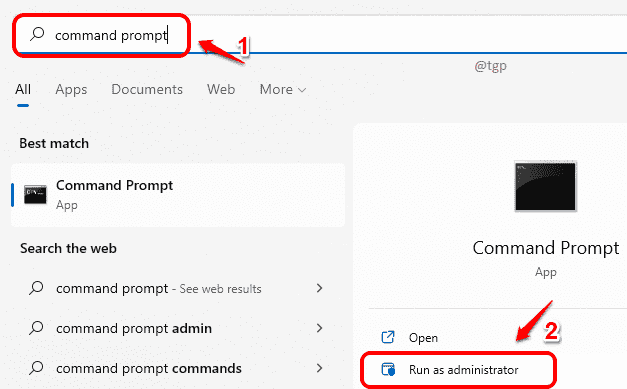
Vaihe 2: Kirjoita tai kopioi ja liitä seuraava komento ja paina Enter -näppäintä ottaaksesi käyttöön Windowsin palomuurin.
NetSh Advfirewall asettaa allprofiles-tilan
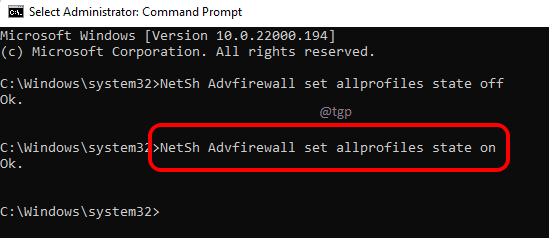
Vaihe 3: Et saa mitään ilmoitusta sanoen, että palomuuri on päällä. Jos siis haluat tarkistaa Windowsin palomuurin tilan komentoriviltä, kirjoita seuraava komento ja paina Enter -näppäintä.
Netsh Advfirewall näyttää kaikki profiilit
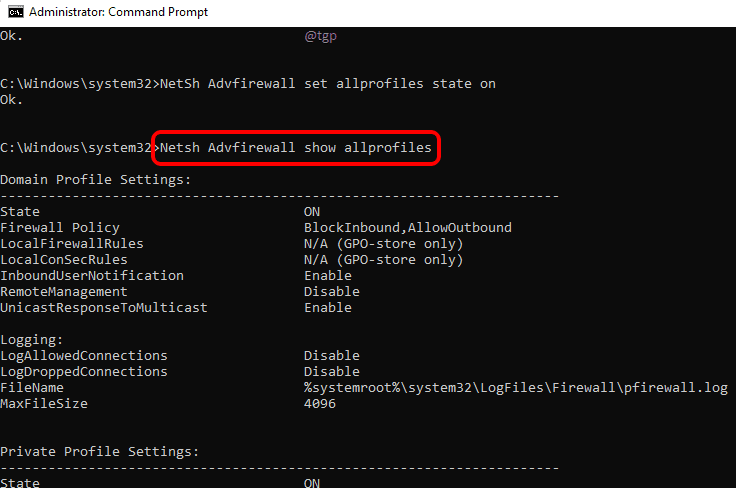
Toivottavasti artikkelista oli hyötyä.


